Node.js 是一款跨平台的开源 JavaScript 运行时环境,它基于 Chrome 的 V8 JavaScript 引擎运行,使得开发者能够在浏览器环境之外(例如在服务器端)执行 JavaScript 代码。 这使得 Node.js 成为开发服务器端应用程序的理想选择。
Node.js 的受欢迎程度日益增长,在专业开发者和正在学习编程的开发者中,它都被评为最受青睐的 Web 框架之一。这是 Stack Overflow 开发者调查的结果。
自 Node.js 发布以来,它不断地进行开发和改进,新版本会定期发布。这通常意味着框架会加入新特性,一些旧特性会被弃用,甚至会改变框架中某些功能的实现方式。
这意味着当开发者使用 Node.js 构建应用程序时,不同的应用可能会使用不同版本的 Node.js。
因此,使用特定版本的 Node.js(比如 Node.js 9.x 版本)开发的应用程序,如果尝试使用不同的 Node.js 版本(如 Node.js 20.x 版本)运行,可能会产生意想不到的结果或错误。
为了解决这个问题,当需要在不同的 Node.js 项目之间切换时,开发者必须不断卸载当前版本,并安装所需的 Node.js 版本。
在日常开发工作中,开发者可能需要在不同项目间频繁切换,这样的操作会变得非常繁琐和耗时。幸运的是,有一种更好的方法可以解决这个问题,那就是使用 Node 版本管理器 (NVM)。
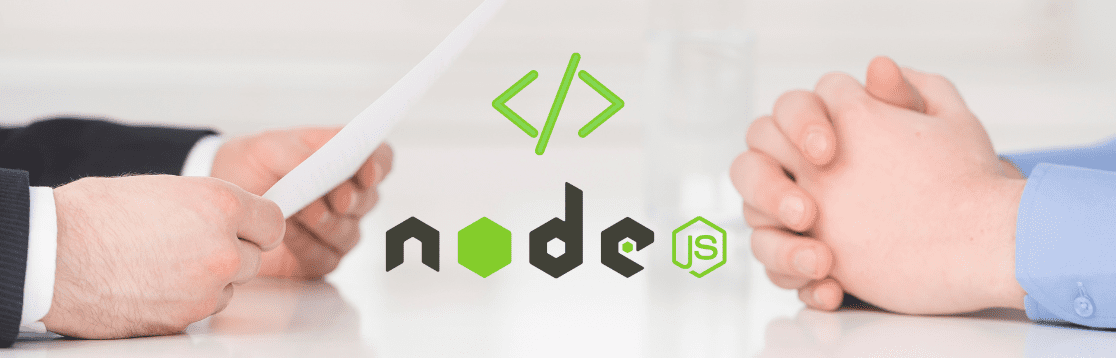
Node Version Manager (NVM) 是一款命令行工具,允许您在计算机上安装和管理多个版本的 Node.js。 此外,它还使您能够轻松地在计算机上安装的不同 Node.js 版本之间切换。 这使得 NVM 成为任何使用 Node.js 的开发者的必备工具,即使他们尚未涉及需要不同 Node.js 版本的项目。
接下来,我们将深入探讨如何在 Windows 或 macOS 上安装 NVM。
安装 NVM 的先决条件
在安装 NVM 之前,请务必卸载所有已安装的 Node.js 版本,以避免安装 NVM 后出现冲突。 如果您使用的是 Windows,请删除计算机上 Node.js 的安装目录,通常可以在“程序文件”中找到名为“nodejs”的文件夹。
在 macOS 上安装 NVM 时,您需要在尝试安装 NVM 之前手动安装 Xcode 命令行工具。
否则,安装过程会失败。本文将在关于如何在 macOS 上安装 NVM 的部分详细介绍如何操作。安装 Xcode 命令行工具需要 macOS 版本 13 或更高版本,并且至少需要 2.5 GB 的可用磁盘空间。
如何在 Windows 上安装 NVM
最初的 Node Version Manager 是为 Linux 和 macOS 设计的,而不是 Windows。因此,在 Windows 上安装的 NVM 与 Linux 和 macOS 上使用的 NVM 有所不同。
然而,微软和谷歌都推荐在 Windows 操作系统中使用 NVM。
要在 Windows 计算机上安装 NVM,请按照以下步骤操作:
1. 访问 NVM 版本 页面。在“Assets”部分,单击最新的 nvm-setup.exe 文件,以下载最新的 NVM 安装程序。
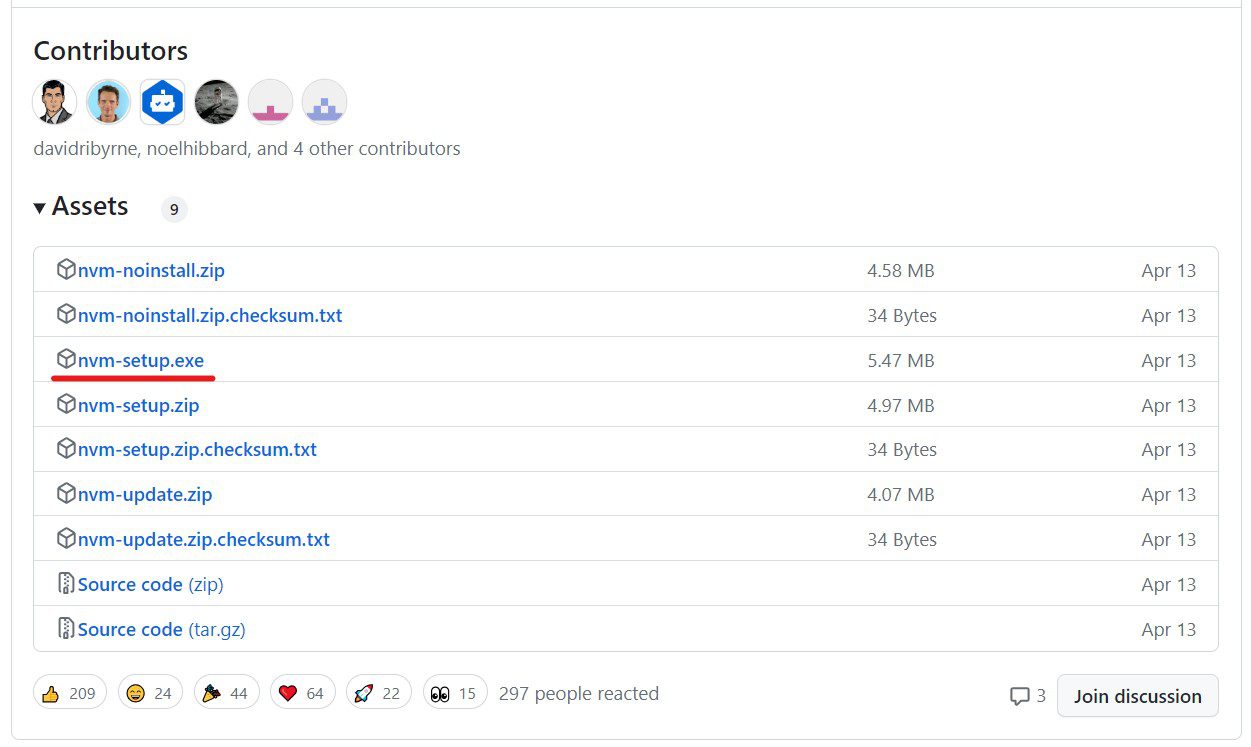
2. 下载完成后,打开安装程序。当系统询问是否允许应用程序对您的设备进行更改时,选择“是”。
3. 在许可协议页面,选中“我接受协议”,然后点击“下一步”。
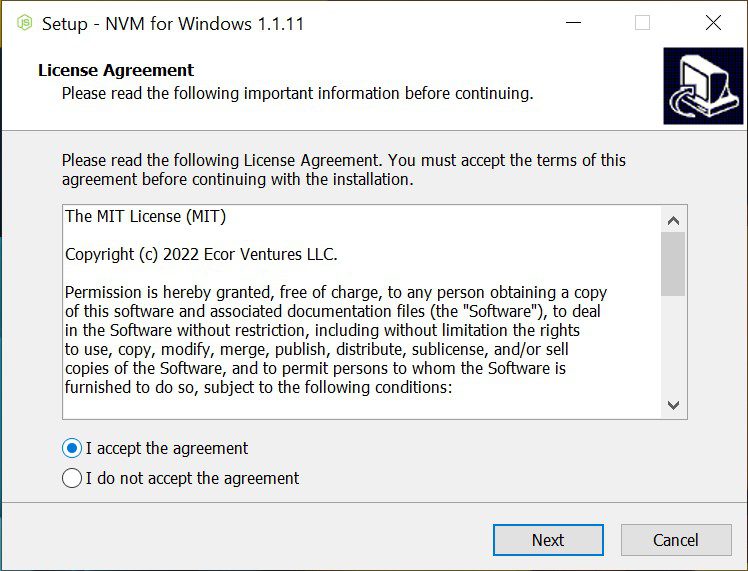
4. 在“选择目标位置”页面,指定 NVM for Windows 的安装位置,然后点击“下一步”。
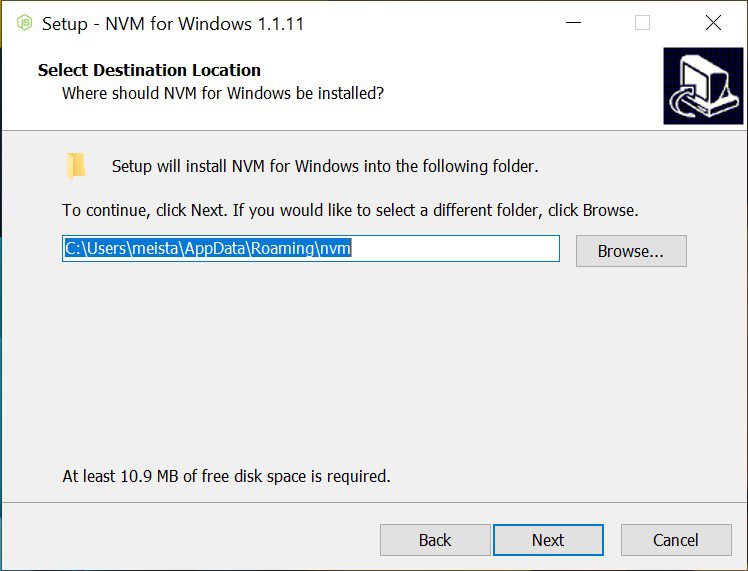
5. 在“设置 Node.js 符号链接”页面,指定要设置符号链接的位置,然后点击“下一步”。 这是 Node.js 当前活动版本的位置。
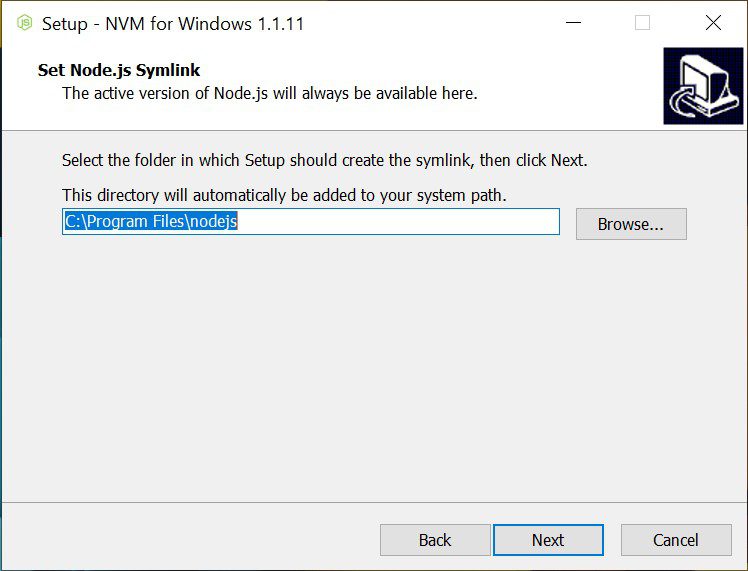
6. 所有设置完成后,现在可以安装 NVM 了。在“准备安装”页面,点击“安装”以在您的计算机上安装 NVM。
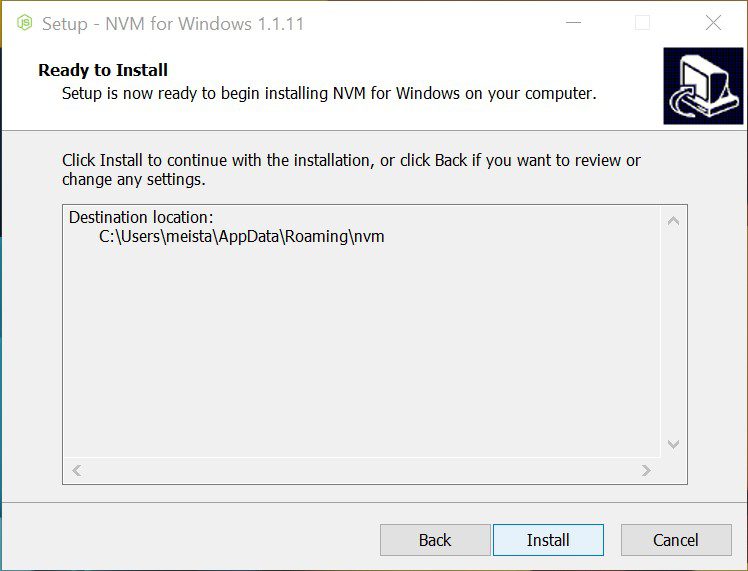
7. 安装过程完成后,点击“完成”。
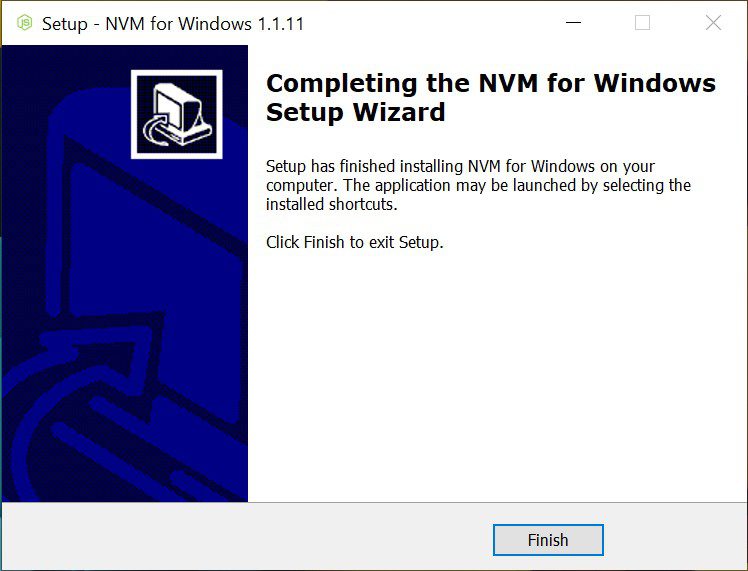
8. 要验证安装是否成功,请打开 Windows PowerShell 并以管理员身份运行。
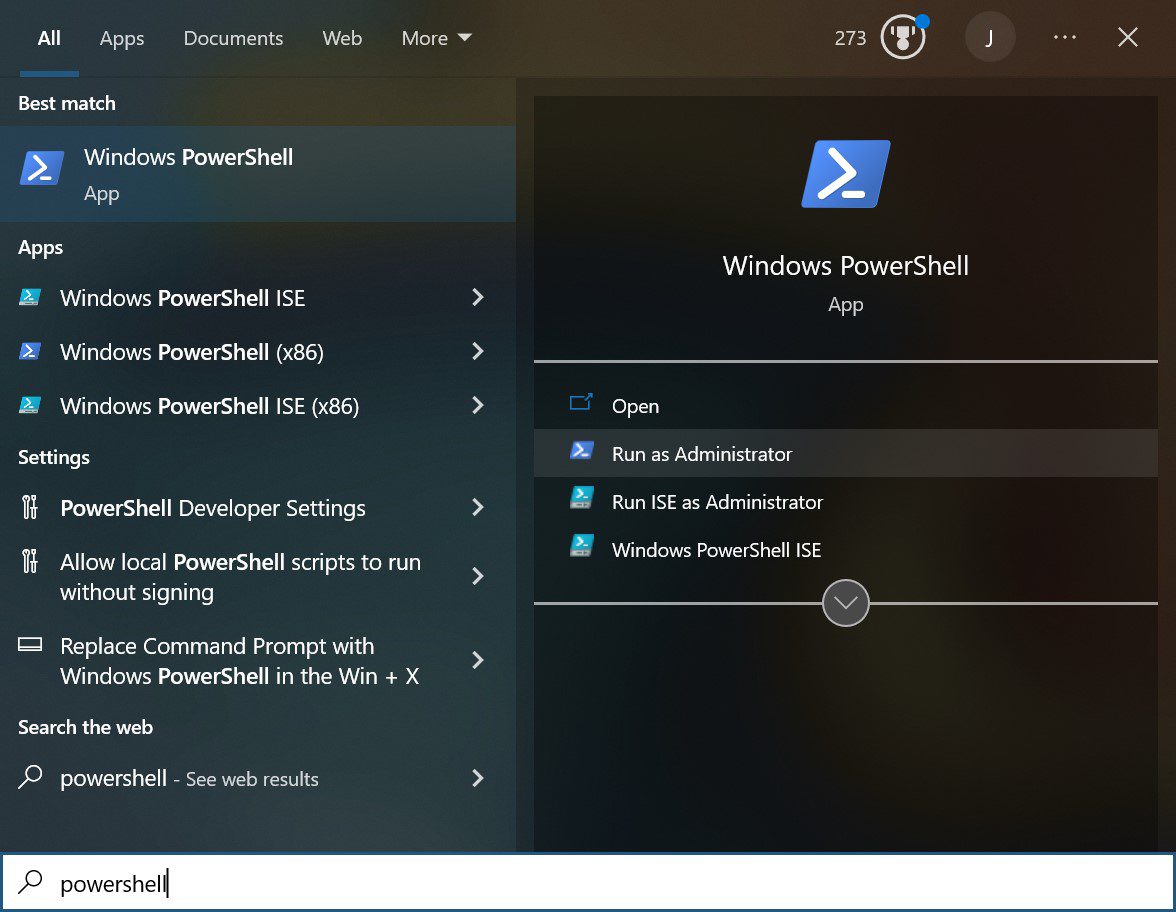
9. 在 PowerShell 中,执行以下命令:
nvm -v
如果安装成功,您应该会看到一个显示您所安装的 NVM 版本号的屏幕。
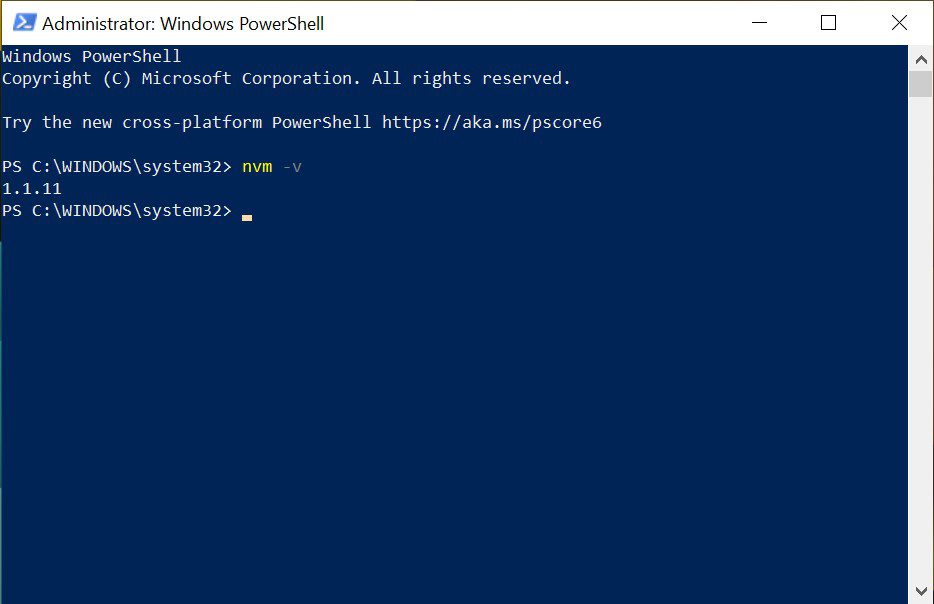
安装 NVM 后,您就可以使用它来安装和管理多个版本的 Node.js。
如何在 macOS 上安装 NVM
在 macOS 上安装 NVM 时,建议您直接从 GitHub 安装,而不是使用 macOS 的包管理器 Homebrew。此外,您需要在计算机上手动安装 Xcode 命令行工具。 因此,我们第一步先介绍如何安装 Xcode 命令行工具,请按照以下步骤操作:
1. 访问苹果开发者中心的 下载 页面。
2. 搜索 Xcode 命令行工具。下载最新版本的非测试版或候选发布版。
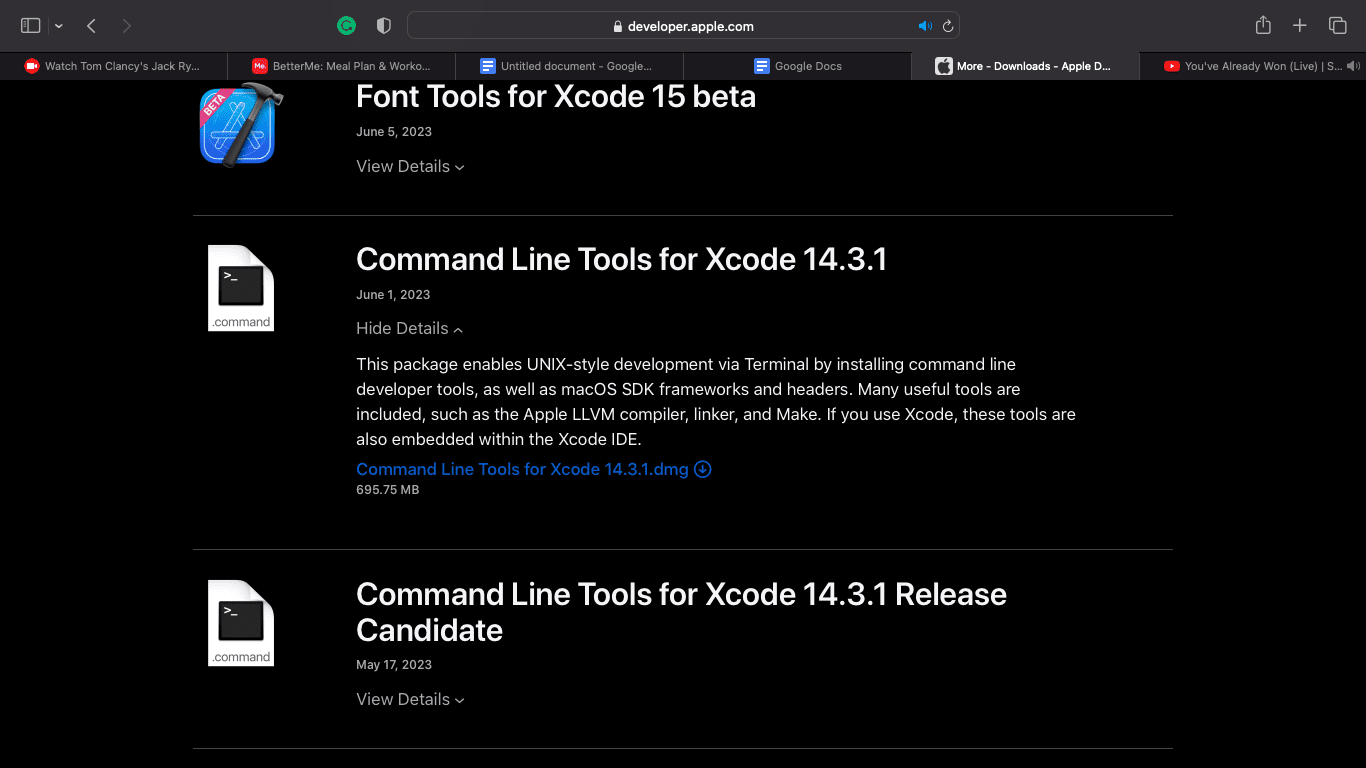
3. 打开下载的 .dmg 文件并运行命令行工具 .pkg 文件。 这将启动命令行工具安装程序。
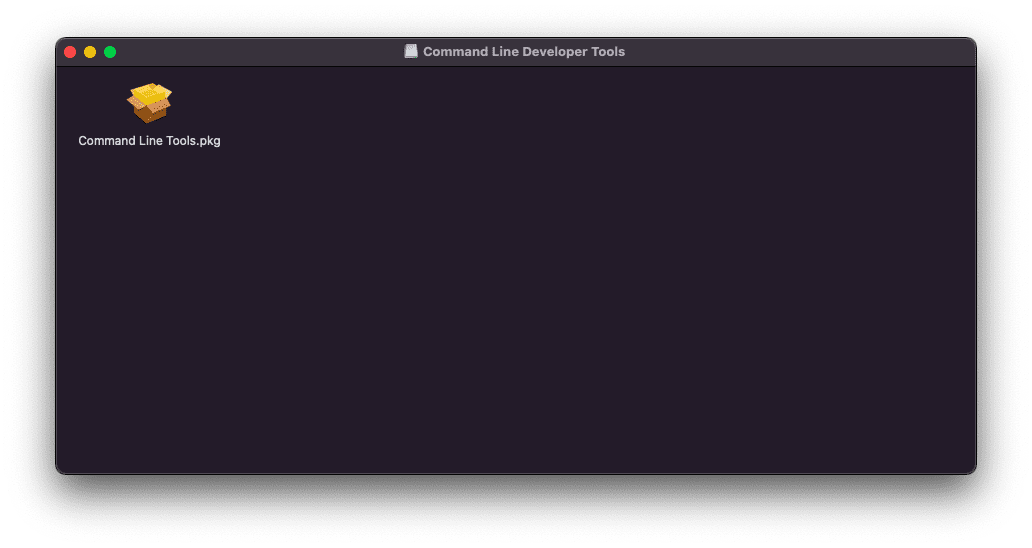
4. 点击“继续”。
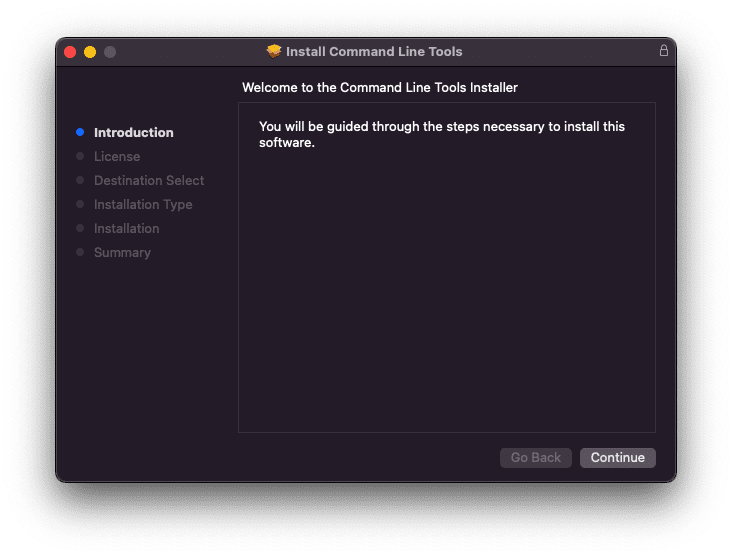
5. 点击“继续”。您也可以在此界面修改首选语言。
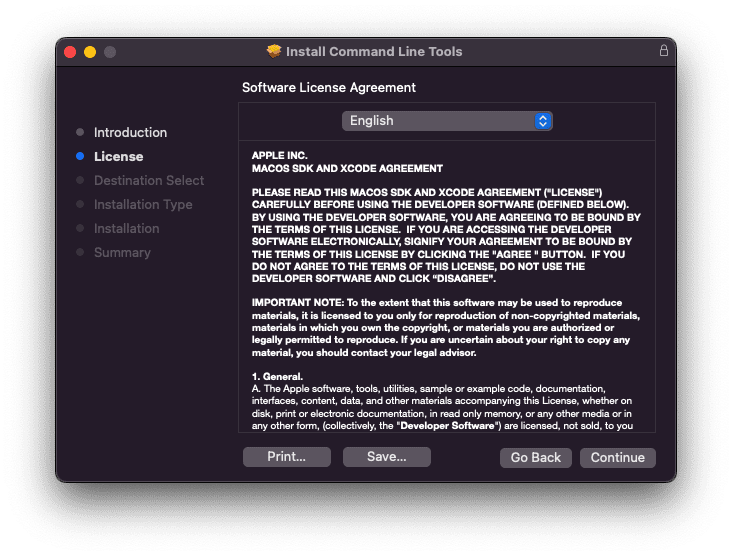
6. 点击“同意”以继续安装,然后点击“安装”以安装命令行工具。
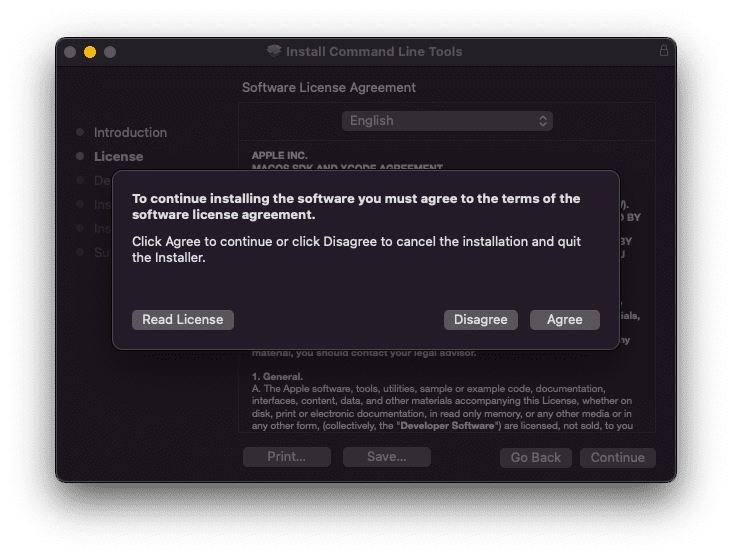
安装命令行工具后,下一步是在 Mac 上安装 NVM。为此,请按照以下步骤操作:
ls -a
2. 如果您在主目录中没有看到 .zshrc 文件,请通过执行以下命令创建一个:
touch ~/.zshrc
3. 将以下命令复制到终端并执行:
curl -o- https://raw.githubusercontent.com/nvm-sh/nvm/v0.39.3/install.sh | bash
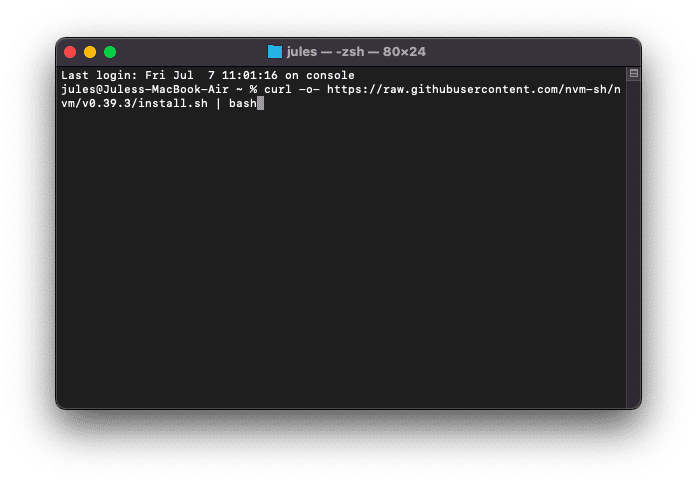
上面的命令下载并执行一个脚本。该脚本会克隆 NVM 仓库,从而在您的 Mac 上安装 NVM。
要确认 NVM 是否正常运行,请在终端中输入以下命令:
nvm -v
如果出现版本号,则表明安装成功。
结论
Node 版本管理器是使用 Node.js 的开发人员的必备工具。它允许您轻松管理和切换不同的 Node.js 版本,简化开发流程。 如果您是使用 Node.js 框架的开发者,强烈建议您在计算机上安装 NVM。
您还可以探索如何在 Windows 和 macOS 上安装 Node.js 和 NPM。